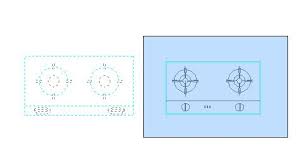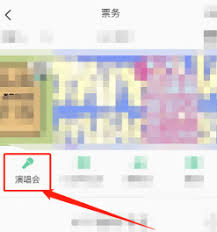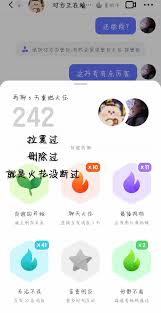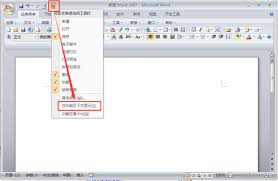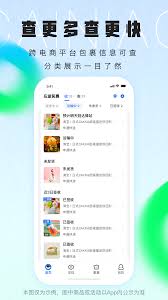导读: 在word文档中插入地图,可以让文档内容更加丰富直观,无论是制作地理相关的报告、旅游攻略还是教育材料等,地图都能起到很好的辅助作用。下面就来详细介绍如何在word文档中插入地图。准备地图素材首先,你需要准备好想要插入的地图。可以通过以下几种方式获取:-网络搜索
在word文档中插入地图,可以让文档内容更加丰富直观,无论是制作地理相关的报告、旅游攻略还是教育材料等,地图都能起到很好的辅助作用。下面就来详细介绍如何在word文档中插入地图。
准备地图素材
首先,你需要准备好想要插入的地图。可以通过以下几种方式获取:
- 网络搜索:在搜索引擎中输入相关关键词,如“世界地图”“中国地图”等,能找到大量高清且可免费使用的地图图片。选择合适的地图后,右键点击图片,选择“另存为”,将其保存到本地电脑中你方便找到的位置。
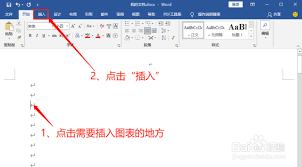
- 专业地图软件:如arcgis等,如果你有相关软件使用权限,可以在软件中制作或导出所需的地图,然后保存为常见的图片格式。
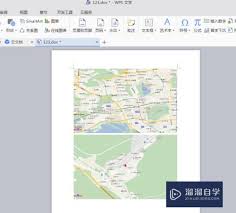
插入地图
1. 将光标定位到你希望插入地图的位置。
2. 点击word文档菜单栏中的“插入”选项卡。
3. 在“插图”组中,找到并点击“图片”按钮。
4. 在弹出的“插入图片”对话框中,导航到你保存地图图片的文件夹,选中该图片,然后点击“插入”按钮。
调整地图
插入地图后,可能需要对其进行一些调整,以使其更好地融入文档:
- 大小调整:选中地图图片,将鼠标指针移至图片边缘的控制点上,按住鼠标左键拖动,可调整图片的大小。你也可以在“图片格式”选项卡的“大小”组中,精确设置图片的高度和宽度。
- 位置调整:选中图片后,通过鼠标拖动可将其移动到文档中的合适位置。或者在“图片格式”选项卡的“排列”组中,使用“位置”选项来精确设置图片相对于页面或其他对象的位置。
- 裁剪:如果地图图片中有不需要的部分,可在“图片格式”选项卡的“大小”组中点击“裁剪”按钮,然后拖动图片边缘的裁剪控制点进行裁剪。
设置文字环绕
为了使地图与周围的文字排版更协调,你可以设置文字环绕方式:
1. 选中地图图片。

2. 在“图片格式”选项卡的“排列”组中,点击“位置”按钮的下拉箭头,选择“文字环绕”选项。
3. 这里有多种文字环绕方式可供选择,如“四周型环绕”“紧密型环绕”“嵌入型”等。根据文档的整体布局需求,选择合适的环绕方式即可。
通过以上步骤,你就能轻松地在word文档中插入地图,并对其进行必要的调整和设置,让文档更加完善和吸引人。
上一篇:PPT里怎么插入图表
下一篇:泡泡安卓如何接收实时消息